- Slika profila TikTok se ne bo spremenila je običajno posledica vaše izbire fotografije ali težave z aplikacijo.
- Na srečo to ni najtežja težava za odpravo in jo je mogoče odpraviti z brisanjem predpomnilnika.
- Ena hitra in učinkovita rešitev za to težavo je prisilna zaustavitev TikToka in začetek nove seje.
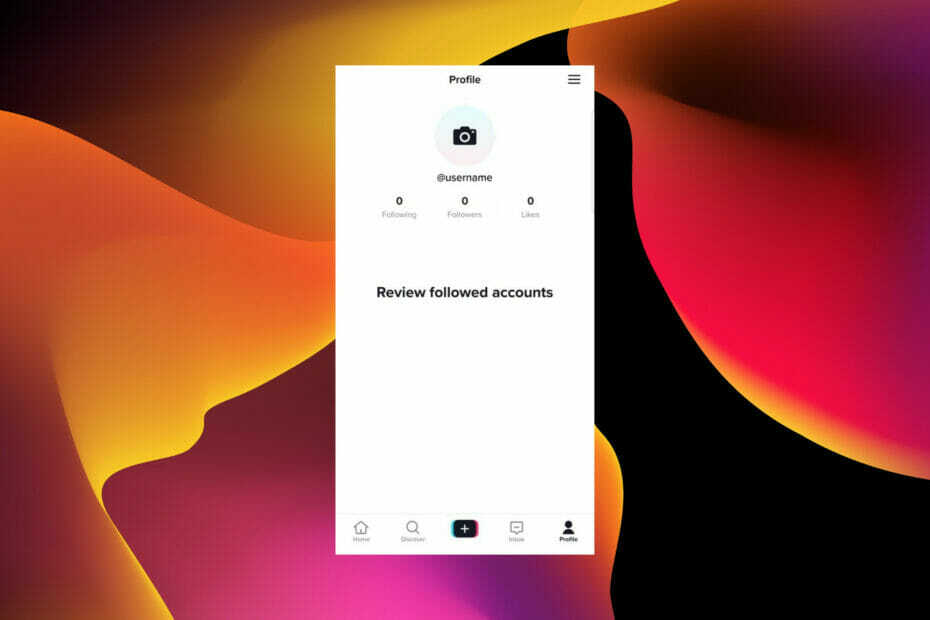
CCLeaner je ena najbolj zaupanja vrednih programov, ki ohranja vaš računalnik čist in optimiziran, hkrati pa ne posega v bistvene sistemske elemente. Prenesite ga zdaj za:
- Počistite predpomnilnik in piškotke za brezhibno brskanje
- Počistite napake registra in pokvarjene nastavitve
- Delajte in igrajte hitreje s hitrejšim zagonom računalnika
- Preverite zdravje vašega računalnika
CCleaner je vključil tudi posodobitev gonilnikov in posodobitev programske opreme, da zaščiti vaš računalnik pred pogostimi napakami in okvarami določenih programov.CCleaner je prenesel 0 bralci ta mesec.
Število uporabnikov, ki imajo sliko profila TikTok, se ne bo spremenilo, se iz dneva v dan povečuje. Čeprav bi to lahko opredelili kot strožji pregled fotografij profila iz TikToka, nekateri uporabniki še vedno težko nalagajo preproste slike.
Glede na to, da nekateri morajo odblokirati TikTok v njihovih državah če ga uporabljate, postane soočanje s težavami pri preprostih opravilih, kot je nalaganje profilne slike, bolj frustrirajuće.
Kot vedno smo zbrali izvedljive popravke, ki bodo rešili težavo in vam omogočili, da se vrnete k prikazovanju nekaterih svojih najboljših in posodobljenih slik svojim sledilcem.
Katere so pogoste težave s sliko profila TikTok?
V TikToku obstajajo različne oblike težav s sliko profila. Povzročajo jih različni razlogi, vsi pa vodijo do tega, da se profilna slika ne spremeni. Spodaj so pogoste težave, s katerimi se soočajo uporabniki:
- TikTok se še naprej prikazuje Ni internetne povezave poziv, ko poskušate naložiti novo sliko profila. To je lahko posledica težav z vašo internetno povezavo.
- Račun še naprej prikazuje privzeto fotografijo kljub nalaganju nove. To je lahko posledica poškodovanih podatkov aplikacije.
- TikTok se še naprej prikazuje Trenutno so možne posodobitve fotografij/video profilov. Hvala za potrpljenje! hitro. Težave s konca TikToka običajno povzročajo to.
Kako lahko popravim, da slika profila TikTok ne bo spremenila težave?
1. Preverite strežnik TikTok
- Odprite brskalnik in vnesite status strežnika tiktok v naslovni vrstici.

- Izberite eno od prvih možnosti, kot je Detektor padca Spletna stran.
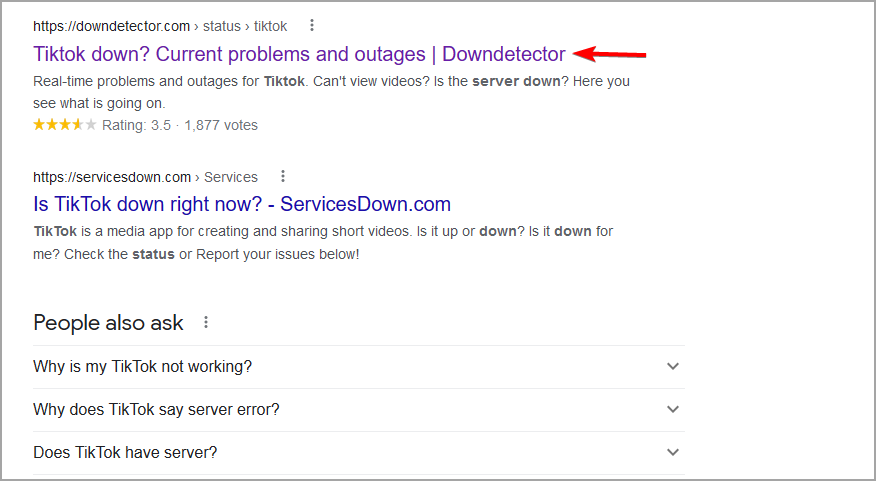
- Za vas bo prikazal posodobitev statusa TikTok v živo.

Izpad strežnika je lahko razlog, da ne morete spremeniti slike profila TikTok. Na žalost ni uradnega načina, da to ugotovite, saj TikTok ne zagotavlja posodobitev statusa strežnika.
To lahko izveste tudi na Twitterju, tako da v iskalno polje vnesete ključne besede, kot so #tiktokdown, #tiktokserver in #tiktoksupport.
Če je težava posledica strežnika, vam ne preostane nič drugega kot počakati, da se odpravi.
2. Znova zaženite aplikacijo
Na Androidu
- Odprite Nastavitve aplikacijo in izberite aplikacije možnost.
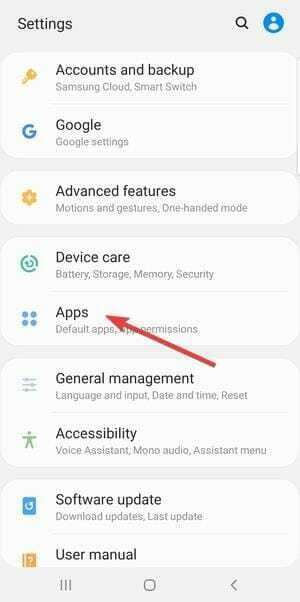
- Poiščite Tik Tok in ga tapnite.
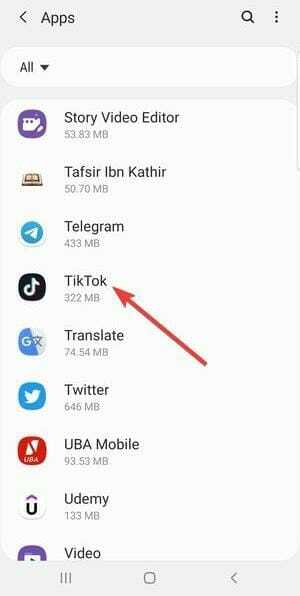
- Dotaknite se Ustavite na silo možnost.
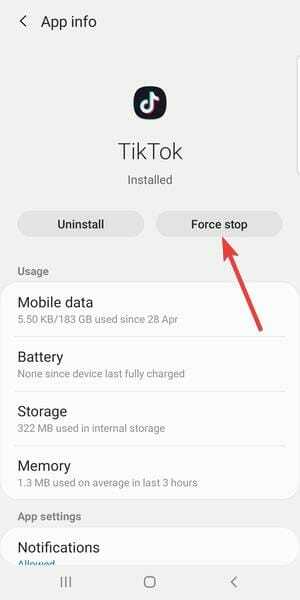
- Od tu znova zaženite TikTok in poskusite spremeniti svojo profilno sliko.
Na iPhoneu
- Povlecite rahlo navzgor z dna zaslona telefona, da zaženete Preklopnik aplikacij. Če gre za iPhone z gumbom za dom, dvakrat tapnite gumb.
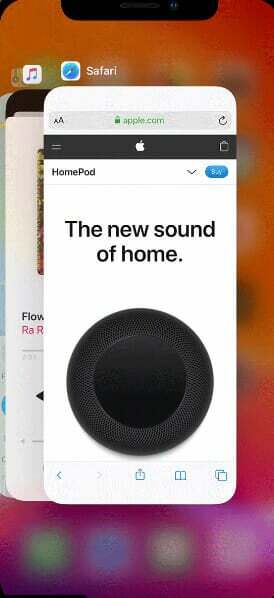
- Poiščite TikTokapp in Povlecitegor na njem, da ga ustavi.
- Zdaj znova zaženite TikTok in poskusite spremeniti sliko profila.
3. Poskusite z drugo sliko
TikTok je pred kratkim uvedel strožji sistem pregledovanja slik profila. To je zato, ker številni roboti začenjajo uporabljati nespodobne slike kot svojo profilno fotografijo.
To je povzročilo težave z nekaterimi običajnimi slikami, ki so jih uporabniki lahko uporabljali v preteklosti. In to je morda razlog, da vaša profilna slika TikTok ne bo ostala.
Če TikTok ne bo naložil slike profila, poskusite z drugo sliko z različnimi lastnostmi. Če ne uspe, lahko nadaljujete z naslednjim popravkom.
- 7 učinkovitih popravkov za napako v omrežni povezavi TikTok
- Kako odstraniti TikTok v sistemu Windows 11
- Tukaj je opisano, kako odpraviti težavo z nemogoče se prijaviti v Instagram
- Kako smo popravili, da WhatsApp Web ne deluje za vedno [Vodnik 2022]
4. Začasno onemogočite VPN
- Pritisnite na Windows + jaz tipke, da odprete aplikacijo Nastavitve.
- Izberite Omrežje in internet.
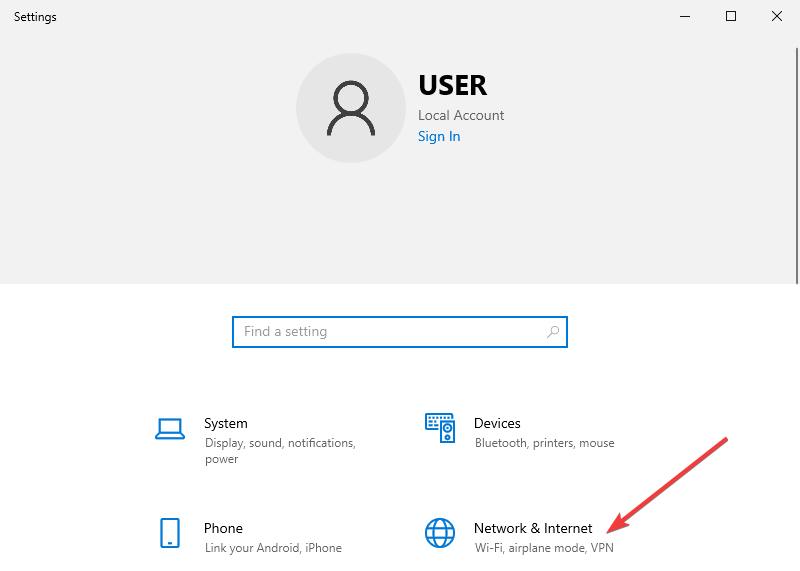
- Izberite VPN na levem podoknu.
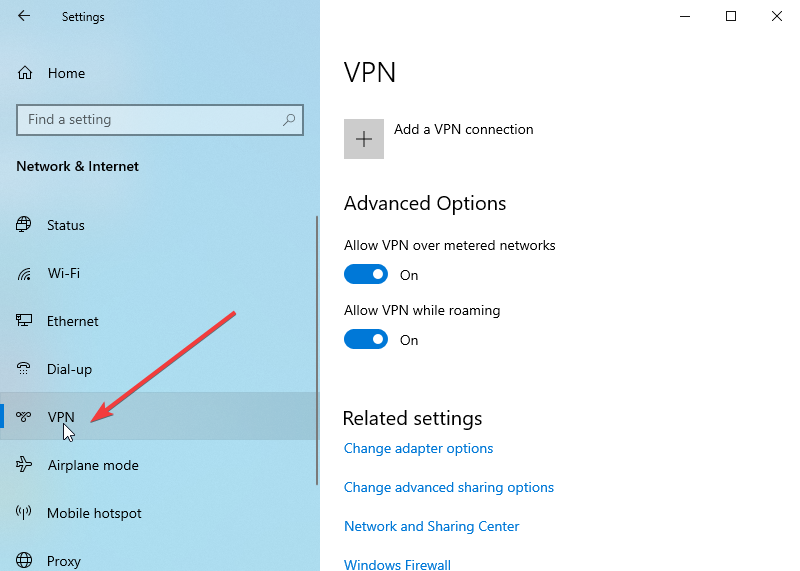
- Izberite storitev VPN, ki jo želite onemogočiti, in kliknite Prekini povezavo gumb.
Če uporabljate VPN in se slika profila TikTok ne shrani v računalnik z operacijskim sistemom Windows, jo poskusite začasno onemogočiti. Vaš VPN vam morda preprečuje uporabo nekaterih funkcij TikToka.
Nasvet strokovnjaka: Nekaterih težav z osebnim računalnikom je težko rešiti, zlasti ko gre za poškodovana skladišča ali manjkajoče datoteke Windows. Če imate težave pri odpravljanju napake, je vaš sistem morda delno pokvarjen. Priporočamo, da namestite Restoro, orodje, ki bo skeniralo vaš stroj in ugotovilo, kaj je napaka.
Klikni tukaj da prenesete in začnete popravljati.
To je lahko posledica trenutne lokacije, kamor je usmerjena, ali drugih funkcij zasebnosti. Ko onemogočite VPN, lahko poskusite dostopati do TikToka. Če deluje dobro, lahko znova aktivirate svoj VPN.
5. Počisti podatke brskanja
- Kliknite na gumb menija (tri vodoravne črte) v zgornjem desnem kotu. In izberite Pojdite na celotne nastavitve brskalnika.

- Izberite Napredno možnost na levem podoknu.
- Izberite Počisti podatke brskanja.
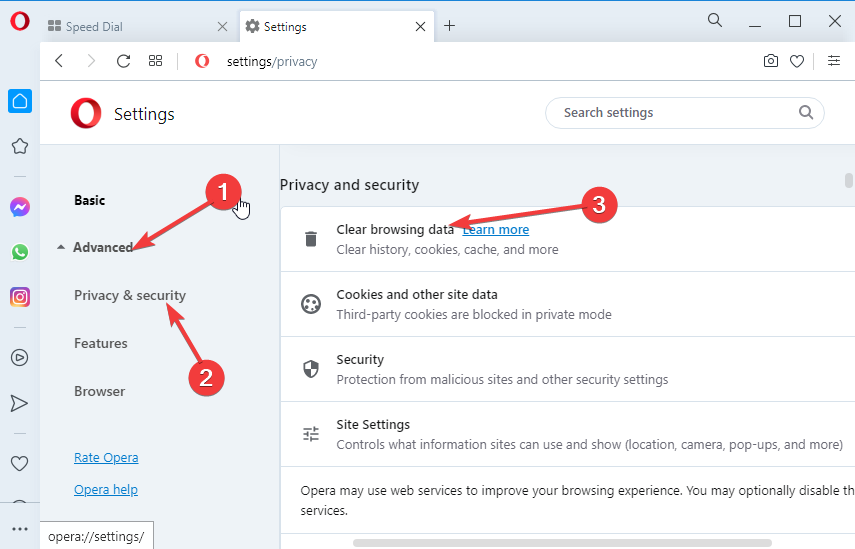
- Označite polja za Zgodovina brskanja, piškotki in drugi podatki spletnega mesta ter predpomnjene slike in datoteke.
- Kliknite na Počisti podatke gumb.
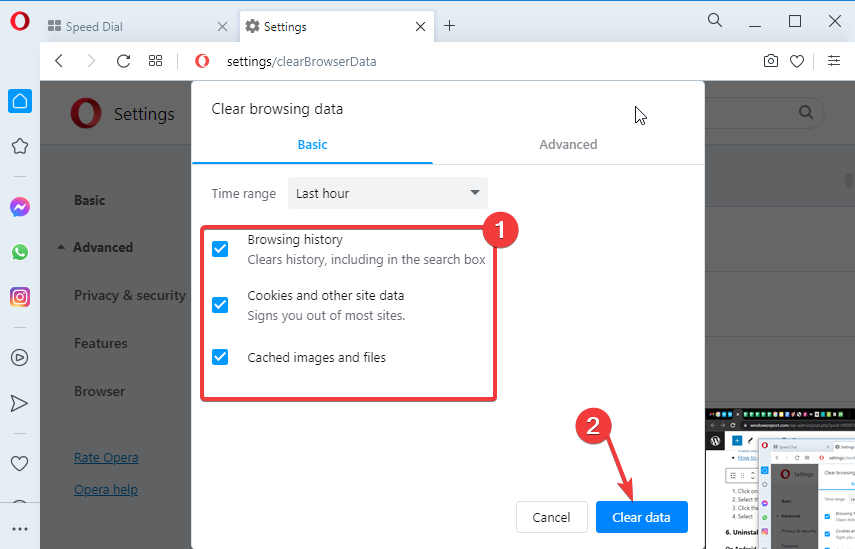
Včasih je razlog, zakaj TikTok ne bo naložil nove slike profila v vaš računalnik, poškodovani podatki brskalnika.
Čeprav ti podatki izboljšajo vašo navigacijo in splošno izkušnjo pri uporabi TikToka v vašem brskalniku, lahko povzročijo različne težave, če je pokvarjen.
Upoštevajte, da morate po izbrisu podatkov znova zagnati brskalnik, da uveljavite spremembe.
Uporabite lahko učinkovito metodo za brisanje podatkov brskanja in piškotkov z dobro znano programsko opremo za čiščenje, kot je CCleaner.
S tem orodjem lahko skenirate svoj računalnik in odkrijete dodatne ali pokvarjene internetne podatke, ki lahko povzročijo to težavo, ter z enim klikom izbrišete vse podatke brskanja.
Nato bi morali brez težav spremeniti sliko profila TikTok iz brskalnika.
6. Odstranite in znova namestite TikTok
Na iPhoneu
- Pojdite na začetni zaslon, pritisnite in držite aplikacijo TikTok.
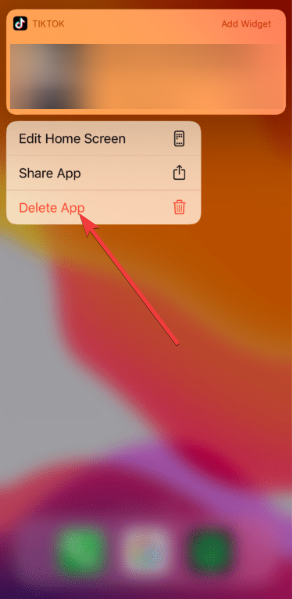
- Izberite Izbriši aplikacijo možnost.
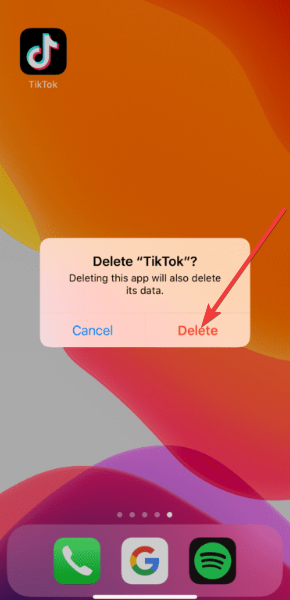
- Zavihek na Izbriši možnost, ko ste pozvani, da potrdite dejanje.
- Odprto Trgovina z aplikacijami in poiščite Tik Tok.
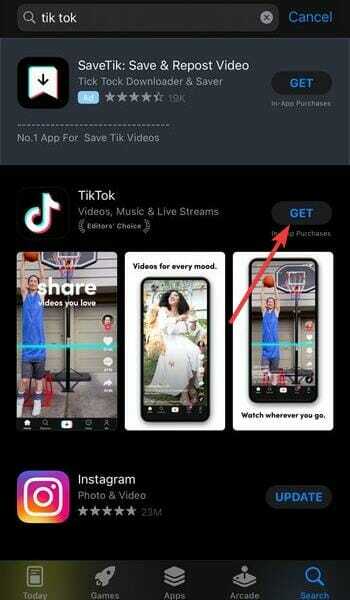
- Izberite aplikacijo in tapnite Pridobite gumb.
- Na koncu preverite svoj ID, kot je potrebno, da začnete prenašati aplikacijo.
Na Androidu
- Pojdite v meni aplikacije in dolgo pritisnite logotip aplikacije TikTok.
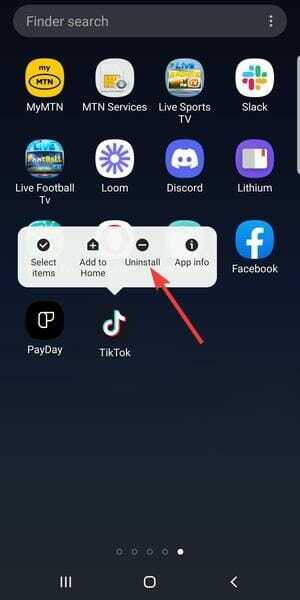
- Izberite Odstrani možnost.
- Odprto Trgovina Google Play in poiščite Tik Tok.
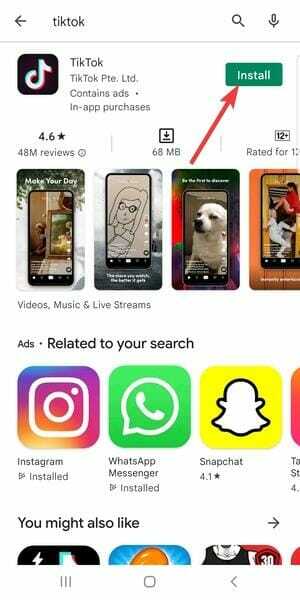
- Tapnite aplikacijo, ki ji sledi Namestite gumb.
- Počakajte, da se postopek zaključi in znova zaženite aplikacijo.
Če ne morete spremeniti svoje profilne slike v TikToku, je lahko nadležna izkušnja. Na srečo smo razpravljali o petih učinkovitih rešitvah te težave.
Upamo, da se boste lahko vrnili k prikazovanju posodobljenih slik svojim uporabnikom v eni izmed najbolj živahnih aplikacij.
Če želite uporabiti TikTok v vašem brskalniku namesto da bi se ukvarjali s težavami, ki jih prinaša aplikacija, preverite naš obširen vodnik na to temo.
V spodnjem razdelku za komentarje lahko razpravljate o popravku, ki je rešil težavo namesto vas.
 Imate še vedno težave?Popravite jih s tem orodjem:
Imate še vedno težave?Popravite jih s tem orodjem:
- Prenesite to orodje za popravilo računalnika ocenjeno odlično na TrustPilot.com (prenos se začne na tej strani).
- Kliknite Začnite skeniranje da poiščete težave z operacijskim sistemom Windows, ki bi lahko povzročile težave z računalnikom.
- Kliknite Popravi vse za odpravljanje težav s patentiranimi tehnologijami (Ekskluzivni popust za naše bralce).
Restoro je prenesel 0 bralci ta mesec.
![Nekaj je šlo narobe, naprava se ni mogla povezati, napaka [Popravek]](/f/26372354ee2a700dfbe31c8af2fde34f.jpg?width=300&height=460)
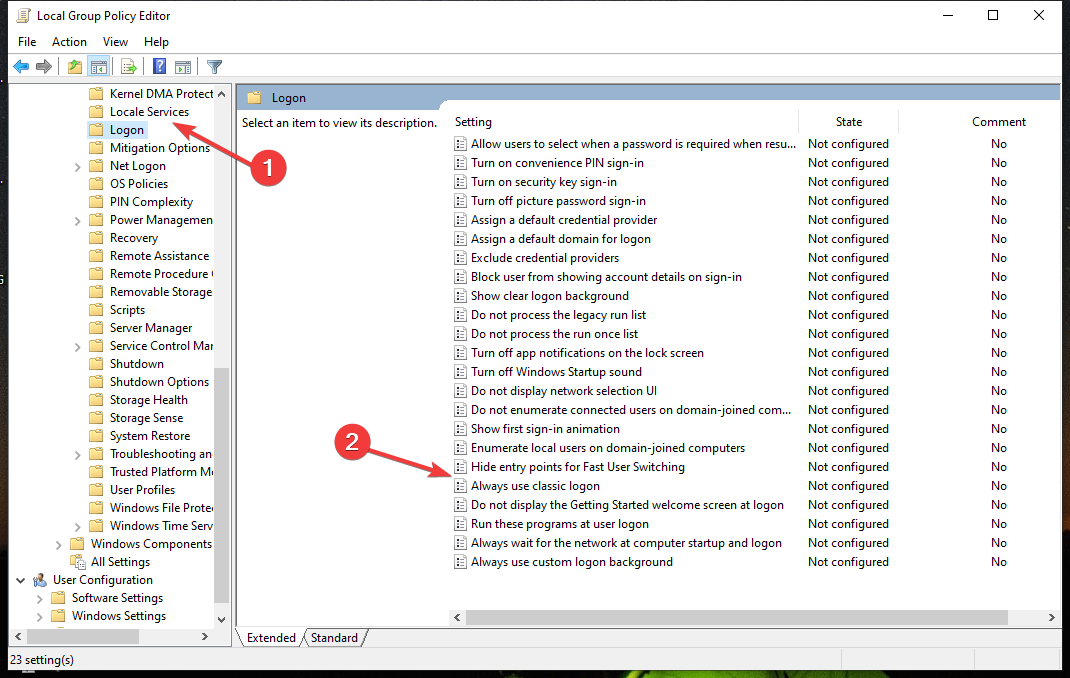
![Popravek: Koda napake 0xc004e016 v sistemu Windows [Težava pri aktivaciji]](/f/6fbc212ff0358db647163643cccf63d7.png?width=300&height=460)